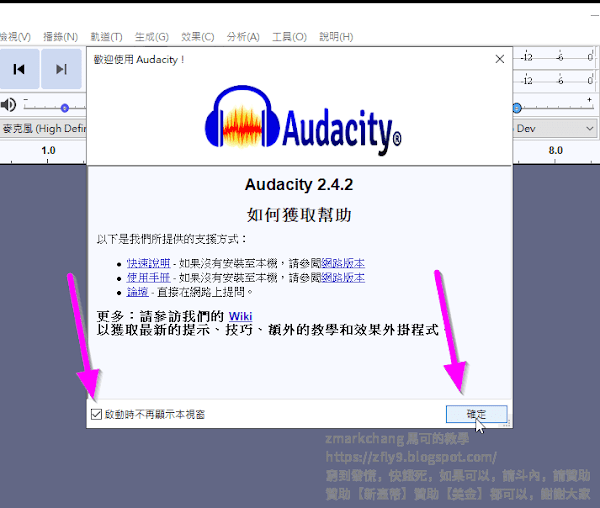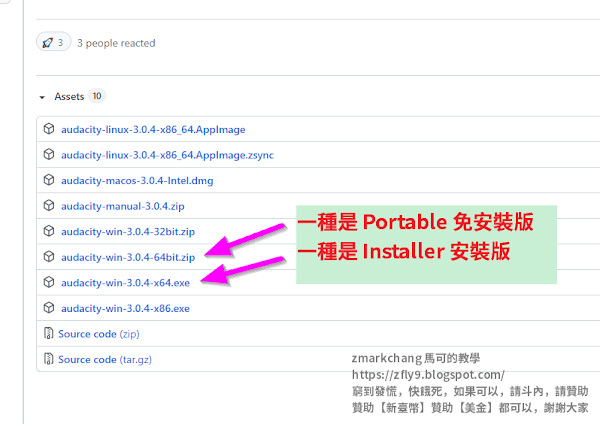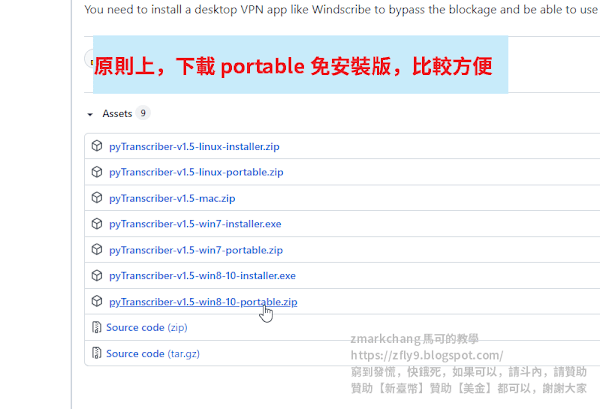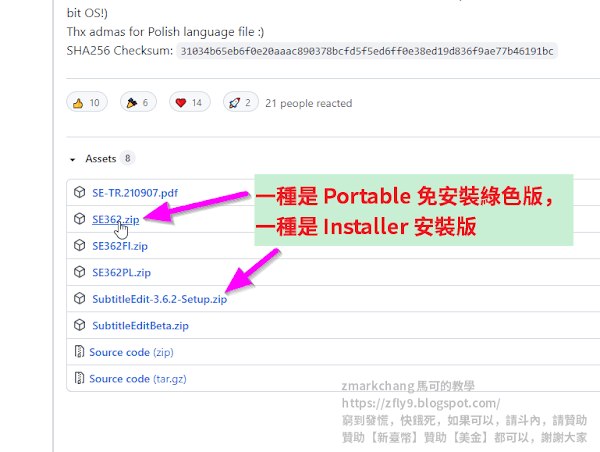Audacity 口碑不錯,免費多國語,有支援繁體中文、跨平台、開放程式代碼
Audacity 功能頗多,去除雜訊、放大 dB 人的聲音、去除人聲、改變聲音
Audacity 可以打開匯入 AAC、AC3、WAV、MP3、FLAC、OGG 等眾多的音訊格式
Audacity 不同音訊格式之間,互相轉換,可以儲存匯出為 MP3、WAV、M4A
如果你還沒有安裝 Audacity 請前往觀看 音訊編修工具,舊版 Audacity 2.4.2 下載 安裝
這個 32 位元的 FFmpeg 編解碼器 for Audacity
適用於新版的 32 位元,還有舊版 2.4.2 及 2.3.3
D、教你該如何安裝 32 位元的 FFmpeg
左下角打勾,確定
點擊右側連結,觀看 youtube 視頻解說 https://www.youtube.com/watch?v=s6Ob1QkBzNk
第一次啟動 Audacity 會出現警告視窗,叫你安裝 FFmpeg
音訊編修工具,舊版 Audacity 2.4.2 下載 安裝
Audacity 口碑不錯,免費多國語,有支援繁體中文、跨平台、開放程式代碼
Audacity 功能頗多,去除雜訊、放大 dB 人的聲音、去除人聲、改變聲音
Audacity 可以打開匯入 AAC、AC3、WAV、MP3、FLAC、OGG 等眾多的音訊格式
Audacity 不同音訊格式之間,互相轉換,可以儲存匯出為 MP3、WAV、M4A
本篇將跟大家說明,聲音編輯軟體 Audacity 2.4.2 下載部分,安裝部分
64 位元的 Audacity 大家可以試試,如果遇到卡住死當,再換舊版的 Audacity 2.4.2
參考右側 音訊編修工具 Audacity for 64 位元,下載 安裝
參考右側 音訊編修工具 Audacity for 64 位元,教你安裝 FFmpeg 編解碼器
A、下載
其實我的電腦,東裝西裝,東西也不少,音樂編輯軟體 Audacity 不知和什麼衝到
意思就是,最新版的 Audacity 有碰到卡死當掉的情況,則換回舊版 2.4.2 或 2.3.3
卡死當掉,參考右側 教你打開 Windows 10 工作管理員 非全螢幕,軟體當掉
Audacity 載點在哪 Audacity 要從哪裡下載
Audacity 2.4.2 備存載點 https://zfly9.blogspot.com/2021/09/10pqrbmamw1b.html
Audacity 舊版下載網址 https://www.fosshub.com/Audacity.html
點擊右側連結,觀看 youtube 視頻解說 https://www.youtube.com/watch?v=9AhkzmoK6sY
B、安裝
Audacity 功能頗多,去除雜訊、放大 dB 人的聲音、去除人聲、改變聲音
Audacity 可以打開匯入 AAC、AC3、WAV、MP3、FLAC、OGG 等眾多的音訊格式
Audacity 不同音訊格式之間,互相轉換,可以儲存匯出為 MP3、WAV、M4A
本篇將跟大家說明,聲音編輯軟體 Audacity 2.4.2 下載部分,安裝部分
64 位元的 Audacity 大家可以試試,如果遇到卡住死當,再換舊版的 Audacity 2.4.2
參考右側 音訊編修工具 Audacity for 64 位元,下載 安裝
參考右側 音訊編修工具 Audacity for 64 位元,教你安裝 FFmpeg 編解碼器
A、下載
其實我的電腦,東裝西裝,東西也不少,音樂編輯軟體 Audacity 不知和什麼衝到
意思就是,最新版的 Audacity 有碰到卡死當掉的情況,則換回舊版 2.4.2 或 2.3.3
卡死當掉,參考右側 教你打開 Windows 10 工作管理員 非全螢幕,軟體當掉
Audacity 載點在哪 Audacity 要從哪裡下載
Audacity 2.4.2 備存載點 https://zfly9.blogspot.com/2021/09/10pqrbmamw1b.html
Audacity 舊版下載網址 https://www.fosshub.com/Audacity.html
點擊右側連結,觀看 youtube 視頻解說 https://www.youtube.com/watch?v=9AhkzmoK6sY
B、安裝
音訊編修工具 Audacity for 64 位元,教你安裝 FFmpeg 編解碼器
Audacity 口碑不錯,免費多國語,有支援繁體中文、跨平台、開放程式代碼
Audacity 功能頗多,去除雜訊、放大 dB 人的聲音、去除人聲、改變聲音
Audacity 可以打開匯入 AAC、AC3、WAV、MP3、FLAC、OGG 等眾多的音訊格式
Audacity 不同音訊格式之間,互相轉換,可以儲存匯出為 MP3、WAV、M4A
如果你還沒有安裝 Audacity 請前往觀看 音訊編修工具 Audacity for 64 位元,下載 安裝
本篇將跟大家說明,聲音編輯軟體 Audacity for 64 位元,教你該如何安裝 FFmpeg
E、教你該如何安裝 64 位元的 FFmpeg
第一次啟動 Audacity 會出現警告視窗,叫你安裝 FFmpeg
點擊右側連結,觀看 youtube 視頻解說 https://www.youtube.com/watch?v=5YOM39UV1HM
編輯,偏好設定,函式庫
LAME 這個是 mp3 的編解碼器,以前要自己下載,現在已經內建
Audacity 功能頗多,去除雜訊、放大 dB 人的聲音、去除人聲、改變聲音
Audacity 可以打開匯入 AAC、AC3、WAV、MP3、FLAC、OGG 等眾多的音訊格式
Audacity 不同音訊格式之間,互相轉換,可以儲存匯出為 MP3、WAV、M4A
如果你還沒有安裝 Audacity 請前往觀看 音訊編修工具 Audacity for 64 位元,下載 安裝
本篇將跟大家說明,聲音編輯軟體 Audacity for 64 位元,教你該如何安裝 FFmpeg
E、教你該如何安裝 64 位元的 FFmpeg
第一次啟動 Audacity 會出現警告視窗,叫你安裝 FFmpeg
點擊右側連結,觀看 youtube 視頻解說 https://www.youtube.com/watch?v=5YOM39UV1HM
編輯,偏好設定,函式庫
LAME 這個是 mp3 的編解碼器,以前要自己下載,現在已經內建
音訊編修工具 Audacity for 64 位元,下載 安裝
Audacity 口碑不錯,免費多國語,有支援繁體中文、跨平台、開放程式代碼
Audacity 功能頗多,去除雜訊、放大 dB 人的聲音、去除人聲、改變聲音
Audacity 可以打開匯入 AAC、AC3、WAV、MP3、FLAC、OGG 等眾多的音訊格式
Audacity 不同音訊格式之間,互相轉換,可以儲存匯出為 MP3、WAV、M4A
本篇將跟大家說明,聲音編輯軟體 Audacity for 64 位元,下載部分,安裝部分
A、下載
Audacity 載點在哪 Audacity 要從哪裡下載
區分,一種是 Portable 免安裝版,一種是 Installer 安裝版
留意一下,還區分位元,一般先安裝 64 位元的版本
Audacity 下載 https://github.com/audacity/audacity/releases/
備存載點
點擊右側連結,觀看 youtube 視頻解說 https://www.youtube.com/watch?v=U1Wcuh-_TAQ
B、安裝
Audacity 功能頗多,去除雜訊、放大 dB 人的聲音、去除人聲、改變聲音
Audacity 可以打開匯入 AAC、AC3、WAV、MP3、FLAC、OGG 等眾多的音訊格式
Audacity 不同音訊格式之間,互相轉換,可以儲存匯出為 MP3、WAV、M4A
本篇將跟大家說明,聲音編輯軟體 Audacity for 64 位元,下載部分,安裝部分
A、下載
Audacity 載點在哪 Audacity 要從哪裡下載
區分,一種是 Portable 免安裝版,一種是 Installer 安裝版
留意一下,還區分位元,一般先安裝 64 位元的版本
Audacity 下載 https://github.com/audacity/audacity/releases/
備存載點
點擊右側連結,觀看 youtube 視頻解說 https://www.youtube.com/watch?v=U1Wcuh-_TAQ
B、安裝
字幕自動生成工具 pyTranscriber 將錄製的 MKV 影片用到有字幕,全流程教學
pyTranscriber 自動產生影片的字幕,大幅縮短處理字幕的時間,超棒的
pyTranscriber 能夠辨識音訊軌道的聲音,並生成字幕及時間軸,超讚的
pyTranscriber 處理速度很快,好像15分鐘左右的影片,只需要跑數十秒
這一篇的教學,要動用許多工具,建議用一下捷徑,比較好點擊
參考右側 檔案總管,釘選資料夾,將常用捷徑,放到裡面,方便點擊使用
點擊右側連結,觀看 youtube 視頻解說 https://www.youtube.com/watch?v=wLwE4K3ohM8
pyTranscriber 能夠辨識音訊軌道的聲音,並生成字幕及時間軸,超讚的
pyTranscriber 處理速度很快,好像15分鐘左右的影片,只需要跑數十秒
這一篇的教學,要動用許多工具,建議用一下捷徑,比較好點擊
參考右側 檔案總管,釘選資料夾,將常用捷徑,放到裡面,方便點擊使用
點擊右側連結,觀看 youtube 視頻解說 https://www.youtube.com/watch?v=wLwE4K3ohM8
字幕自動生成工具 pyTranscriber 下載,安裝,使用教學
pyTranscriber 自動產生影片的字幕,大幅縮短處理字幕的時間,超棒的
pyTranscriber 能夠辨識音訊軌道的聲音,並生成字幕及時間軸,超讚的
pyTranscriber 處理速度很快,好像15分鐘左右的影片,只需要跑數十秒
A、下載
pyTranscriber 下載 https://github.com/raryelcostasouza/pyTranscriber/releases/
pyTranscriber 備存載點 https://zfly9.blogspot.com/2021/09/13w4o30kmucy.html
原則上,下載 portable 免安裝版,不會去動到 Windows 系統登錄註冊表
點擊右側連結,觀看 youtube 視頻解說 https://www.youtube.com/watch?v=6DXJgdvV8Vs
pyTranscriber 能夠辨識音訊軌道的聲音,並生成字幕及時間軸,超讚的
pyTranscriber 處理速度很快,好像15分鐘左右的影片,只需要跑數十秒
A、下載
pyTranscriber 下載 https://github.com/raryelcostasouza/pyTranscriber/releases/
pyTranscriber 備存載點 https://zfly9.blogspot.com/2021/09/13w4o30kmucy.html
原則上,下載 portable 免安裝版,不會去動到 Windows 系統登錄註冊表
點擊右側連結,觀看 youtube 視頻解說 https://www.youtube.com/watch?v=6DXJgdvV8Vs
字幕編修工具 Subtitle Edit 如果遇到 BUG 漏洞,沒辦法處理,建議用舊版
Subtitle Edit 免費多國語,可以切成繁體中文;功能也算強大,內建影片即時預覽,音訊波形圖,方便製作字幕、修改字幕、時間軸同步調整,還有自動翻譯,可以英翻中
Subtitle Edit 支援 ubRib、MicroDVD、Advanced Sub Station Alpha、Sub Station Alpha、D-Cinema、SAMI、sbv 等 100 多種,不同字幕格式之間,互相轉換
Subtitle Edit 可以匯入 Sup 及 Sub/idx 圖形字幕,進行 OCR 文字識別,用成 SRT 或 ASS 文本字幕
如果你還沒有安裝 Subtitle Edit 請前往觀看 字幕編修工具 Subtitle Edit 下載 安裝
本篇將跟大家說明 Subtitle Edit 如果遇到 BUG 沒辦法處理,建議用舊版
上一篇 使用 MPV 播放視訊 在 3.6.2 會卡住,我後來又試試舊版 3.6.1 不會卡住
就是那個視訊軌道的播放器,如果用 mpv
點擊右側連結,觀看 youtube 視頻解說 https://www.youtube.com/watch?v=S-Z07YVtm_g
載入的時候,在 Subtitle Edit 3.6.2 會卡住,沒有聲音
Subtitle Edit 支援 ubRib、MicroDVD、Advanced Sub Station Alpha、Sub Station Alpha、D-Cinema、SAMI、sbv 等 100 多種,不同字幕格式之間,互相轉換
Subtitle Edit 可以匯入 Sup 及 Sub/idx 圖形字幕,進行 OCR 文字識別,用成 SRT 或 ASS 文本字幕
如果你還沒有安裝 Subtitle Edit 請前往觀看 字幕編修工具 Subtitle Edit 下載 安裝
本篇將跟大家說明 Subtitle Edit 如果遇到 BUG 沒辦法處理,建議用舊版
上一篇 使用 MPV 播放視訊 在 3.6.2 會卡住,我後來又試試舊版 3.6.1 不會卡住
就是那個視訊軌道的播放器,如果用 mpv
點擊右側連結,觀看 youtube 視頻解說 https://www.youtube.com/watch?v=S-Z07YVtm_g
載入的時候,在 Subtitle Edit 3.6.2 會卡住,沒有聲音
字幕編修工具 Subtitle Edit 推薦大家,使用 MPV 播放視訊
Subtitle Edit 免費多國語,可以切成繁體中文;功能也算強大,內建影片即時預覽,音訊波形圖,方便製作字幕、修改字幕、時間軸同步調整,還有自動翻譯,可以英翻中
Subtitle Edit 支援 ubRib、MicroDVD、Advanced Sub Station Alpha、Sub Station Alpha、D-Cinema、SAMI、YouTube 和 sbv 等 100 多種,不同字幕格式之間,互相轉換
Subtitle Edit 可以匯入 Sup 圖形字幕,或 Sub/idx 圖形字幕,進行 OCR 文字識別,用成 srt 或 ass 字幕
如果你還沒有安裝 Subtitle Edit 請前往觀看 字幕編修工具 Subtitle Edit 下載 安裝
本篇將跟大家說明 Subtitle Edit 推薦大家,使用 MPV 播放視訊
E、使用 MPV 播放視訊
一個影片,最重要的是3軌,視訊、音訊、字幕,必須同步
早期敲打字幕,是沒有視訊軌道,都是聽音訊軌道的聲音
現在的 Subtitle Edit 字幕編修工具,有提供視訊播放,那就用用
點擊右側連結,觀看 youtube 視頻解說 https://www.youtube.com/watch?v=NBigPLywAHg
選項,設定
Subtitle Edit 支援 ubRib、MicroDVD、Advanced Sub Station Alpha、Sub Station Alpha、D-Cinema、SAMI、YouTube 和 sbv 等 100 多種,不同字幕格式之間,互相轉換
Subtitle Edit 可以匯入 Sup 圖形字幕,或 Sub/idx 圖形字幕,進行 OCR 文字識別,用成 srt 或 ass 字幕
如果你還沒有安裝 Subtitle Edit 請前往觀看 字幕編修工具 Subtitle Edit 下載 安裝
本篇將跟大家說明 Subtitle Edit 推薦大家,使用 MPV 播放視訊
E、使用 MPV 播放視訊
一個影片,最重要的是3軌,視訊、音訊、字幕,必須同步
早期敲打字幕,是沒有視訊軌道,都是聽音訊軌道的聲音
現在的 Subtitle Edit 字幕編修工具,有提供視訊播放,那就用用
點擊右側連結,觀看 youtube 視頻解說 https://www.youtube.com/watch?v=NBigPLywAHg
選項,設定
字幕編修工具 Subtitle Edit 教你使用 FFmpeg 進行波形提取
Subtitle Edit 免費多國語,可以切成繁體中文;功能也算強大,內建影片即時預覽,音訊波形圖,方便製作字幕、修改字幕、時間軸同步調整,還有自動翻譯,可以英翻中
Subtitle Edit 支援 ubRib、MicroDVD、Advanced Sub Station Alpha、Sub Station Alpha、D-Cinema、SAMI、YouTube 和 sbv 等 100 多種,不同字幕格式之間,互相轉換
Subtitle Edit 可以匯入 Sup 圖形字幕,或 Sub/idx 圖形字幕,進行 OCR 文字識別,用成 srt 或 ass 字幕
如果你還沒有安裝 Subtitle Edit
請前往觀看上一篇 字幕編修工具 Subtitle Edit 下載 安裝
本篇將跟大家說明 Subtitle Edit 教你使用 FFmpeg 進行波形提取
D、使用 FFmpeg 進行波形提取
點選以加入波形,報一串 VLC 音訊播放
點擊右側連結,觀看 youtube 視頻解說 https://www.youtube.com/watch?v=pNNc2bgP-Ao
不使用 VLC 而是用 FFmpeg 對音訊軌道解碼,因為只需要下載一個檔,就可以,比較簡單
舊的那2篇 設置使用 FFmpeg 提取音訊軌之波形圖 及 下載 ffmpeg.exe for windows 從 ffmpeg 網站 還是可以參考
Subtitle Edit 支援 ubRib、MicroDVD、Advanced Sub Station Alpha、Sub Station Alpha、D-Cinema、SAMI、YouTube 和 sbv 等 100 多種,不同字幕格式之間,互相轉換
Subtitle Edit 可以匯入 Sup 圖形字幕,或 Sub/idx 圖形字幕,進行 OCR 文字識別,用成 srt 或 ass 字幕
如果你還沒有安裝 Subtitle Edit
請前往觀看上一篇 字幕編修工具 Subtitle Edit 下載 安裝
本篇將跟大家說明 Subtitle Edit 教你使用 FFmpeg 進行波形提取
D、使用 FFmpeg 進行波形提取
點選以加入波形,報一串 VLC 音訊播放
點擊右側連結,觀看 youtube 視頻解說 https://www.youtube.com/watch?v=pNNc2bgP-Ao
不使用 VLC 而是用 FFmpeg 對音訊軌道解碼,因為只需要下載一個檔,就可以,比較簡單
舊的那2篇 設置使用 FFmpeg 提取音訊軌之波形圖 及 下載 ffmpeg.exe for windows 從 ffmpeg 網站 還是可以參考
字幕編修工具 Subtitle Edit 下載 安裝
Subtitle Edit 免費多國語,可以切成繁體中文;功能也算強大,內建影片即時預覽,音訊波形圖,方便製作字幕、修改字幕、時間軸同步調整,還有自動翻譯,可以英翻中
Subtitle Edit 支援 ubRib、MicroDVD、Advanced Sub Station Alpha、Sub Station Alpha、D-Cinema、SAMI、YouTube 和 sbv 等 100 多種,不同字幕格式之間,互相轉換
Subtitle Edit 可以匯入 Sup 圖形字幕,或 Sub/Idx 圖形字幕,進行 OCR 文字識別,用成 SRT 或 ASS 字幕
本篇將跟大家說明 Subtitle Edit 下載部分,安裝部分
A、下載
區分,一種是 Portable 免安裝版,一種是 Installer 安裝版
Subtitle Edit 下載 https://github.com/SubtitleEdit/subtitleedit/releases
Subtitle Edit 備存載點 https://zfly9.blogspot.com/2021/09/09h9gbihg7nw.html
點擊右側連結,觀看 youtube 視頻解說 https://www.youtube.com/watch?v=tFwwwJCE-Zk
B、安裝
Subtitle Edit 支援 ubRib、MicroDVD、Advanced Sub Station Alpha、Sub Station Alpha、D-Cinema、SAMI、YouTube 和 sbv 等 100 多種,不同字幕格式之間,互相轉換
Subtitle Edit 可以匯入 Sup 圖形字幕,或 Sub/Idx 圖形字幕,進行 OCR 文字識別,用成 SRT 或 ASS 字幕
本篇將跟大家說明 Subtitle Edit 下載部分,安裝部分
A、下載
區分,一種是 Portable 免安裝版,一種是 Installer 安裝版
Subtitle Edit 下載 https://github.com/SubtitleEdit/subtitleedit/releases
Subtitle Edit 備存載點 https://zfly9.blogspot.com/2021/09/09h9gbihg7nw.html
點擊右側連結,觀看 youtube 視頻解說 https://www.youtube.com/watch?v=tFwwwJCE-Zk
B、安裝
防拷解密工具 DVD-Cloner 告訴你,要從哪裡下載 DVD-Cloner 破X版
區分清楚
影音播放器、串流直播、螢幕錄製、影片編輯修改、影音轉檔,這5類軟體,功能不同,用法不同,完全不一樣,請大家區分清楚,別去搞錯
防拷問題
看圖可以知道,影音轉檔的第一關,就是防拷問題
沒解決防拷問題,後面的軌道分離,及各軌道處理,都是白搭
點擊右側連結,觀看 youtube 視頻解說 https://www.youtube.com/watch?v=tlVe8R987vc
防拷之相關文章,現在都統一放在 影音轉檔、壓片工具、字幕工具,流程操作解說 中間的防拷問題,有想研究的人,可以參考看看
影音播放器、串流直播、螢幕錄製、影片編輯修改、影音轉檔,這5類軟體,功能不同,用法不同,完全不一樣,請大家區分清楚,別去搞錯
防拷問題
看圖可以知道,影音轉檔的第一關,就是防拷問題
沒解決防拷問題,後面的軌道分離,及各軌道處理,都是白搭
點擊右側連結,觀看 youtube 視頻解說 https://www.youtube.com/watch?v=tlVe8R987vc
防拷之相關文章,現在都統一放在 影音轉檔、壓片工具、字幕工具,流程操作解說 中間的防拷問題,有想研究的人,可以參考看看
教你將其它的影片容器,轉成 MKV 容器
A、容器
以前敲了很多教學,都是 mp4 格式 mkv 格式,其實用容器,這個專有名詞,會比較好
因為 mp4 容器 mkv 容器,可以理解成杯子,是用來裝,視訊軌道、音訊軌道、字幕軌道
點擊右側連結,觀看 youtube 視頻解說 https://www.youtube.com/watch?v=3g_qN3wCtzw
B、狀況
以前敲了很多教學,都是 mp4 格式 mkv 格式,其實用容器,這個專有名詞,會比較好
因為 mp4 容器 mkv 容器,可以理解成杯子,是用來裝,視訊軌道、音訊軌道、字幕軌道
點擊右側連結,觀看 youtube 視頻解說 https://www.youtube.com/watch?v=3g_qN3wCtzw
B、狀況
DVDFab 完整版,包含 Decrypter 及 Passkey 告訴你,要從哪裡下載 DVDFab 破X版
區分清楚
影音播放器、串流直播、螢幕錄製、影片編輯修改、影音轉檔,這5類軟體,功能不同,用法不同,完全不一樣,請大家區分清楚,別去搞錯
防拷問題
看圖可以知道,影音轉檔的第一關,就是防拷問題
沒解決防拷問題,後面的軌道分離,及各軌道處理,都是白搭
點擊右側連結,觀看 youtube 視頻解說 https://www.youtube.com/watch?v=y643yqdTb-I
防拷之相關文章,現在都統一放在 影音轉檔、壓片工具、字幕工具,流程操作解說 中間的防拷問題,有想研究的人,可以參考看看
影音播放器、串流直播、螢幕錄製、影片編輯修改、影音轉檔,這5類軟體,功能不同,用法不同,完全不一樣,請大家區分清楚,別去搞錯
防拷問題
看圖可以知道,影音轉檔的第一關,就是防拷問題
沒解決防拷問題,後面的軌道分離,及各軌道處理,都是白搭
點擊右側連結,觀看 youtube 視頻解說 https://www.youtube.com/watch?v=y643yqdTb-I
防拷之相關文章,現在都統一放在 影音轉檔、壓片工具、字幕工具,流程操作解說 中間的防拷問題,有想研究的人,可以參考看看
開啟 MeGUI.exe 執行檔、主程式更新,影音轉檔 MeGUI 圖文使用教學
MeGUI 舊版,個人已經用了一段時間,差不多要換一下,新的版本
新的 MeGUI 版本,音訊軌道,總算加入 acc 格式 2913 含之後的版本,音訊軌道,可以用 FFmpeg AAC Encoder 編碼,太好了,太棒了
新的 MeGUI 版本,音訊軌道,總算加入 acc 格式 2913 含之後的版本,音訊軌道,可以用 FFmpeg AAC Encoder 編碼,太好了,太棒了
選單 Options 裡面的 Worker Job Queue 設定解說,影音轉檔 MeGUI 圖文使用教學
MeGUI 舊版,個人已經用了一段時間,差不多要換一下,新的版本
新的 MeGUI 版本,音訊軌道,總算加入 acc 格式 2913 含之後的版本,音訊軌道,可以用 FFmpeg AAC Encoder 編碼,太好了,太棒了
新的 MeGUI 版本,音訊軌道,總算加入 acc 格式 2913 含之後的版本,音訊軌道,可以用 FFmpeg AAC Encoder 編碼,太好了,太棒了
關於 MeGUI 選單 Options 裡面的 Main 部分功能解說
MeGUI 上方 Options 選單,裡面的設定...大部分,很難測試
所以滿多東西,不知道是幹什麼用的,而這一篇的內容,只能說明已經知道的部分
所以滿多東西,不知道是幹什麼用的,而這一篇的內容,只能說明已經知道的部分
內封式字幕,重新壓制成內嵌式字幕,並使用 mp4 容器,影音轉檔 MeGUI 圖文使用教學
MeGUI 舊版,個人已經用了一段時間,差不多要換一下,新的版本
新的 MeGUI 版本,音訊軌道,總算加入 acc 格式 2913 含之後的版本,音訊軌道,可以用 FFmpeg AAC Encoder 編碼,太好了,太棒了
新的 MeGUI 版本,音訊軌道,總算加入 acc 格式 2913 含之後的版本,音訊軌道,可以用 FFmpeg AAC Encoder 編碼,太好了,太棒了
高清 Raw 片源,重新壓制成多軌道之內封式字幕,並使用 mkv 容器
MeGUI 舊版,個人已經用了一段時間,差不多要換一下,新的版本
新的 MeGUI 版本,音訊軌道,總算加入 acc 格式 2913 含之後的版本,音訊軌道,可以用 FFmpeg AAC Encoder 編碼,太好了,太棒了
新的 MeGUI 版本,音訊軌道,總算加入 acc 格式 2913 含之後的版本,音訊軌道,可以用 FFmpeg AAC Encoder 編碼,太好了,太棒了
訂閱:
文章 (Atom)